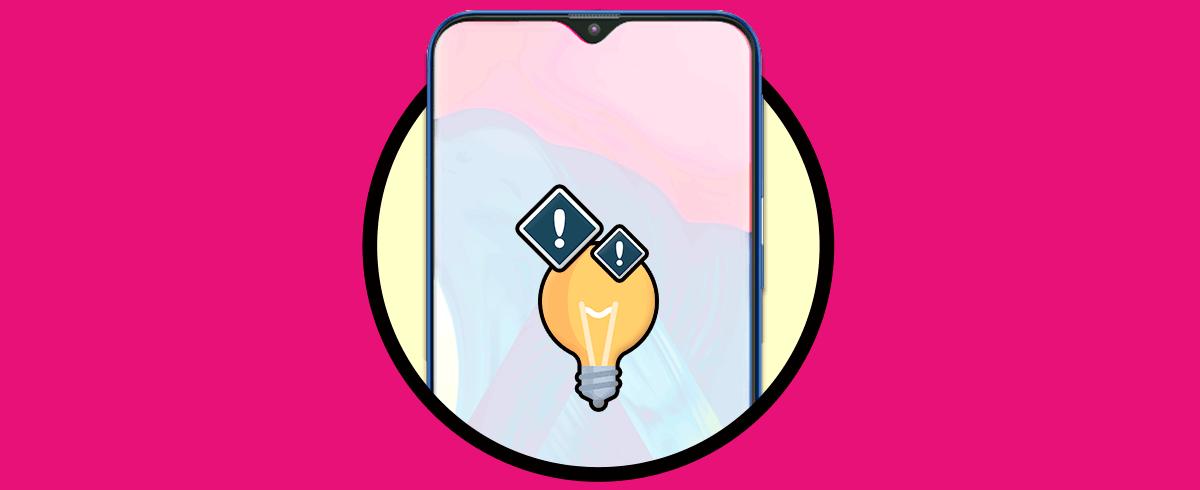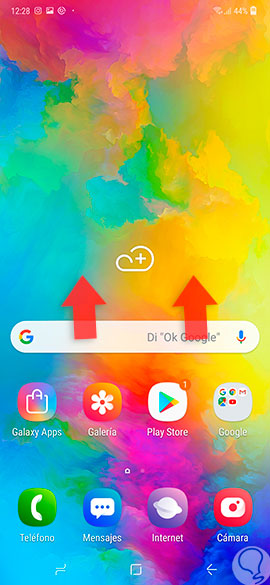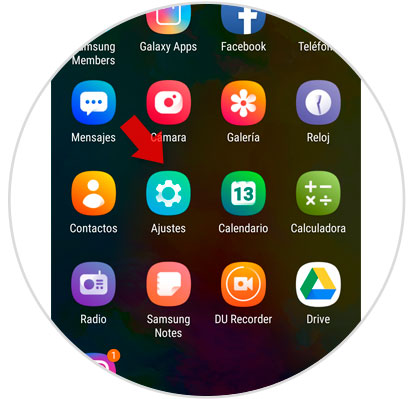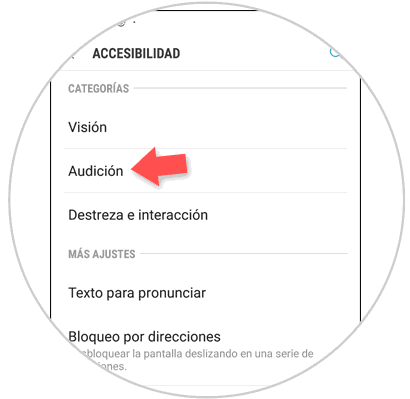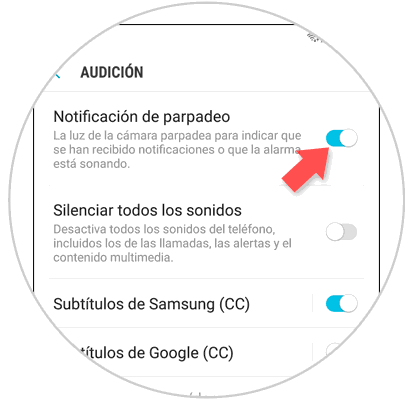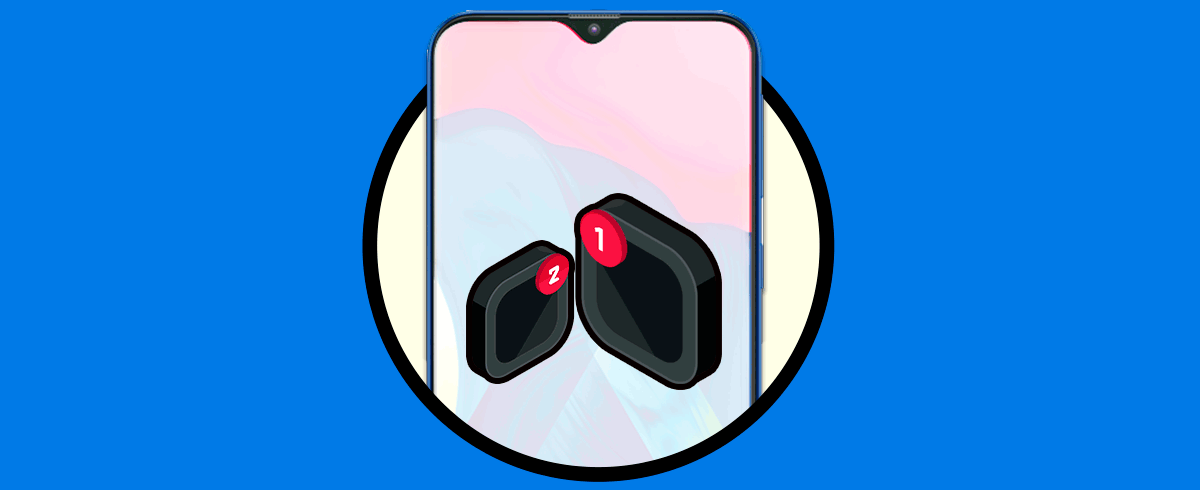Las aplicaciones potencializan el desempeño de los teléfonos móviles ya que dichas herramientas se encuentran en constantes actualizaciones y mejoras. De manera diaria recibimos gran cantidad de notificaciones de estas aplicaciones o del sistema y, por los general si nuestro móvil está configurado para ello emiten un sonido o luz que nos indica que existe alguna actualización.
Pero este uso genera un consumo adicional de energía y además en ocasiones el sonido de estos avisos puede molestar. Por ello se puede optar por desactivar la luz de notificación, un aviso de intermitencia que nos informa la existencia de alguna novedad.
Ya que esta herramienta no viene preconfigurada por defecto de fábrica, Solvetic tiene a continuación un paso a paso que contiene el método para poner la luz de notificaciones en el teléfono Samsung Galaxy M10.
Te dejamos también el vídeo con todos los pasos necesarios para configurar una luz de notificación en el Samsung Galaxy M10.
Ingresamos al menú inicial del Galaxy M10, para ello deslizamos hacia arriba la pantalla del equipo.
Posteriormente, seleccionamos la alternativa “Ajustes” esta es fácilmente identificable ya que se aprecia en su icono una rueda dentada.
Se desplegará una ventana emergente con varias alternativas, presionamos en “Accesibilidad” .
A continuación se desplegará un directorio con varias alternativas debiendo seleccionar “Audición”.
Una vez completado el paso anterior se desplegará un menú con cuatro alternativas, entre ellas se encuentra “Notificación de parpadeo” desplazamos hacia la derecha el botón que se encuentra al lado de la opción. De manera inmediata se habilitará la luz de notificación en el equipo.
Este procedimiento se puede revertir con solo desplazar la pestaña hacia la izquierda. Como todo lo que ofrece Samsung Galaxy M10, este método es muy fácil y rápido, con el que se podrá habilitar o deshabilitar la luz de notificaciones cuando se desee.